Heim >Betrieb und Instandhaltung >Docker >Unterstützt Windows7 die Verwendung von Docker?
Unterstützt Windows7 die Verwendung von Docker?
- WBOYWBOYWBOYWBOYWBOYWBOYWBOYWBOYWBOYWBOYWBOYWBOYWBOriginal
- 2022-06-27 10:44:254227Durchsuche
Windows 7 unterstützt keine direkte Installation und Verwendung von Docker, Sie können jedoch die Methode „Docker Toolbox“ verwenden, um Docker unter Windows 7 zu verwenden; verwenden Sie VirtualBox, um eine virtuelle Linux-Maschine unter Windows 7 zu erstellen und den Docker-Server und -Client zu installieren in der virtuellen Linux-Maschine.

Die Betriebsumgebung dieses Tutorials: Windows 7-System, Docker-Version 19.03, Dell G3-Computer.
Unterstützt Windows 7 die Verwendung von Docker?
Sie können Docker unter Windows 7 nicht direkt installieren und verwenden, Sie können Docker jedoch über die Docker Toolbox verwenden.
Es gibt zwei Möglichkeiten, Docker unter Windows zu verwenden.
Eine besteht darin, VirtualBox zu verwenden, um eine virtuelle Linux-Maschine zu erstellen und den Docker-Server und -Client in der virtuellen Linux-Maschine zu installieren.
Die zweite Möglichkeit besteht darin, Windows Hyper- zu verwenden. v Virtualisierungstechnologie, Docker-Server und -Client direkt unter Windows installieren.
Windows7 unterstützt Hyper-v nicht, daher können Sie Docker nur über die Docker Toolbox verwenden.
Der Installationsprozess ist sehr einfach, behalten Sie einfach die Standardoptionen bei und klicken Sie einfach auf [Weiter]
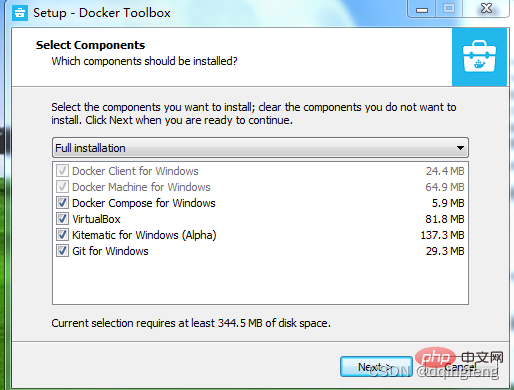
Nach Abschluss der Installation werden auf dem Desktop drei weitere Symbole angezeigt, wie folgt. Darunter stellt VirtualBox die Laufumgebung virtueller Linux-Maschinen bereit, Docker Quickstart Terminal dient zum schnellen Eingreifen in virtuelle Linux-Maschinen und bietet Befehlszeileninteraktion und Kitematic ist eine selten verwendete Docker-GUI.
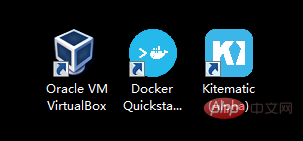
Wenn Sie Docker Quickstart Terminal zum ersten Mal ausführen, wird die Docker-Umgebung initialisiert und eine virtuelle Linux-Maschine mit dem Namen [Standard] wird automatisch in VirtualBox erstellt und die Image-Datei boot2docker.iso wird in diesem Prozess verwendet . Standardmäßig lädt das Startprogramm die neueste Version dieser Datei von GitHub herunter. Aufgrund der relativ großen Dateigröße und der langsamen Geschwindigkeit kann die Docker-Umgebung jedoch nicht gestartet werden, wie unten gezeigt:
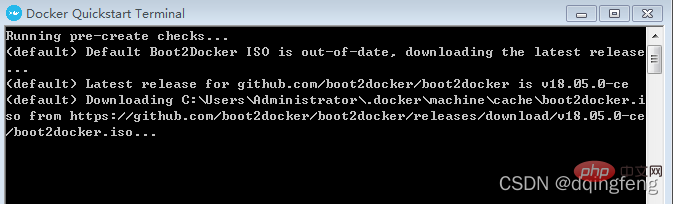
Sie können Docker Run aufrufen Hallo-Welt, und drücken Sie dann die Eingabetaste, um die Bestätigung erneut durchzuführen. Beim ersten Mal wird es wie oben angezeigt. 🔜 , es gibt keine Diese Ausnahme fordert
Wenn cd das Docker-Verzeichnis betritt, müssen Sie einfache Anführungszeichen setzen 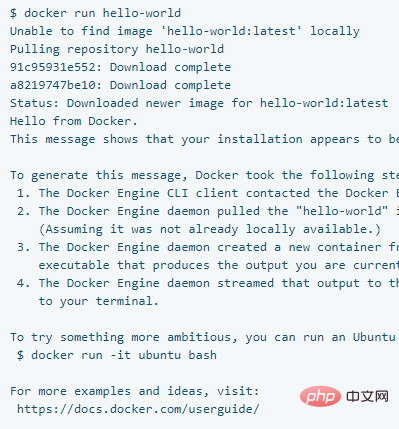
Docker-Nutzung
Jedes Mal, wenn Sie Docker verwenden, müssen Sie zuerst die standardmäßige virtuelle Maschine öffnen, bei der es sich eigentlich um „Oracle VM VirtualBox“ handelt. Auf diese Weise können Sie Docker direkt im cmd von Win7 verwenden.
Sie können es auch direkt mit dem „Docker Quickstart Terminal“ starten. Wenn das Wal-Symbol erscheint, bedeutet dies, dass Docker gestartet wurde.
Empfohlenes Lernen: „
Docker-Video-Tutorial“
Das obige ist der detaillierte Inhalt vonUnterstützt Windows7 die Verwendung von Docker?. Für weitere Informationen folgen Sie bitte anderen verwandten Artikeln auf der PHP chinesischen Website!

